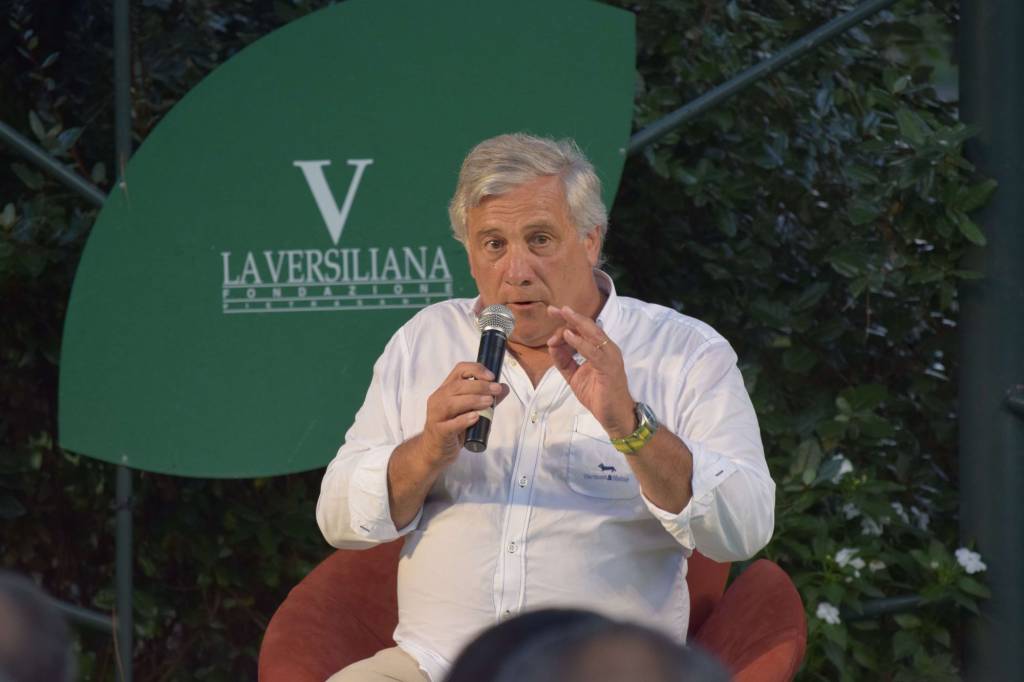Hai appena scattato un’immagine ma lo sfondo non ti piace? Vuoi creare qualche simpatico fotomontaggio per uso personale, o vuoi dedicarti all’editing delle immagini per scopi professionali?
Qualsiasi sia la tua esigenza, sapere come rimuovere lo sfondo dalle immagini può essere sicuramente molto utile.
Ma come si fa? Bisogna essere dei grandi esperti o possiamo riuscirci in completa autonomia anche senza avere competenze tecniche?
In questa breve guida cercheremo di indicarti la soluzione più semplice, rappresentata dall’utilizzo di un apposito strumento online, e una soluzione alternativa che potrebbe fare comunque al caso tuo, come l’uso di PowerPoint. Ci terremo invece alla larga dell’uso di soluzioni più specifiche e sofisticate, come Photoshop, perché le riteniamo troppo complesse per utenti neofiti del fotoritocco.
Scopriamole insieme!
Come rimuovere lo sfondo online
La prima notizia positiva che vogliamo condividere con te è che sul web esistono molti servizi come il sito create.vist.com e così rimuovi sfondo online in modo facile e veloce.
Il funzionamento è molto semplice e non ti richiederà alcuna conoscenza. Una volta accesso a un servizio professionale di rimozione dello sfondo online dovrai infatti:
- Selezionare l’immagine che desideri modificare e caricarla sulla piattaforma
- Scegliere sul pannello della barra degli strumenti l’apposita funzione di Rimuovi lo sfondo
- Attendere qualche istante affinché il software elimini tutto ciò che c’è dietro l’elemento protagonista della tua foto
- Scegliere un nuovo sfondo tra quelli disponibili o caricare la propria immagine
- Salvare l’immagine selezionando il formato PNG per mantenere lo sfondo trasparente o usare il JPG se è invece un colore solido.
Facile, no?
Sul meccanismo alla base di questo funzionamento, non ci sono grandi misteri: gli strumenti di rimozione degli sfondi online si basano infatti sulle reti neurali. In altri termini, l’algoritmo è in grado di analizzare l’immagine, determinare gli oggetti primari e secondari, e ritagliare l’immagine.
In questo modo potrai ottenere il risultato desiderato senza sforzi e senza alcuna conoscenza specifica. Noterai inoltre che ricorrendo ai migliori servizi di rimozione degli sfondi online l’effetto che otterrai sarà straordinariamente accurato.
Riteniamo pertanto che nella stragrande maggioranza dei casi questi servizi potranno fare al caso tuo.
Come rimuovere uno sfondo fotografico in PowerPoint

Se invece vuoi sporcarti le mani e complicarti un po’ la vita, puoi rimuovere lo sfondo fotografico usando le funzionalità dei singoli software come PowerPoint. Per farlo dovrai però usare Office 2010 o successivo, e poiché PowerPoint non è sofisticato come Photoshop, sappi che il software potrebbe non funzionare per alcune delle immagini più complicate.
Ciò premesso, inserisci l’immagine in PowerPoint e clicca sulla tua immagine. Poi, sotto Formato (in Strumenti immagine) clicca su Rimuovi sfondo (è di norma il primo pulsante sulla sinistra nella barra degli strumenti specifici per l’immagine).
PowerPoint cercherà automaticamente di rimuovere lo sfondo, ma potrebbe non riuscirci perfettamente. Dunque, utilizzando le opzioni nella barra degli strumenti, fai clic per contrassegnare le aree che si desidera mantenere o rimuovere dall’immagine finale ritagliata.
Fatto ciò, tieni a mente che le aree evidenziate in viola alla fine verranno rimosse. Usando il tuo cursore, tuttavia, puoi essere ancora più preciso su ciò che vuoi eliminare e vuoi mantenere: basterà passare il cursore del mouse sia sullo sfondo viola che sul soggetto nella tua immagine e vedrai il tuo cursore produrre un segno più o un segno meno. Il segno meno, quando passi sopra il tuo soggetto, ti permette di marcare le aree da rimuovere.
Se ci sono aree viola che vuoi mantenere, passa sopra qualsiasi punto viola e clicca per marcare le aree da mantenere (saranno caratterizzate da un segno più). Per dare un’occhiata più da vicino alle aree che vuoi selezionare, ingrandisci la tua immagine. A questo punto, se ti capita di includere o escludere erroneamente qualcosa, basterà cliccare sul segno più o meno che copre l’area, e scomparirà.
Infine, clicca da qualche parte fuori dall’immagine quando hai finito. Ultimo ma non meno importante, salva l’immagine come file PNG per preservare il suo sfondo trasparente. A questo punto non ti rimane che scegliere quale percorso seguire per rimuovere lo sfondo dalle tue immagini. Ti consigliamo tuttavia di iniziare subito dai servizi online: siamo certi che il risultato non tradirà le tue aspettative.